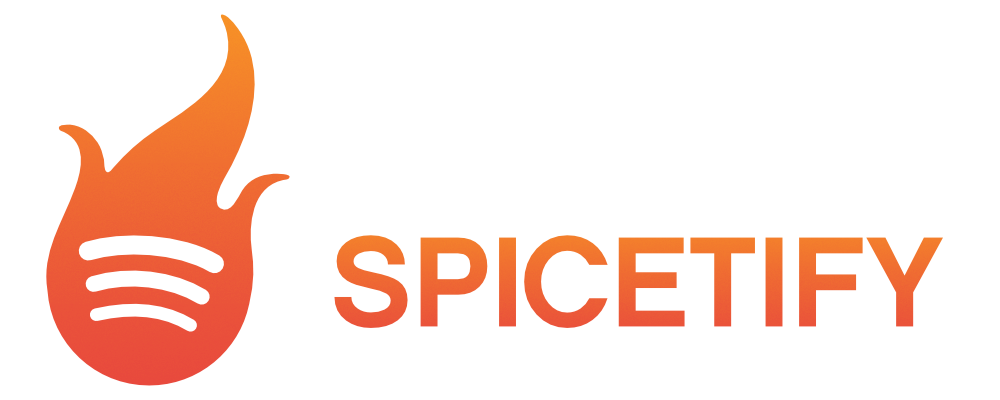spicetify
Spicetify는 Spotify의 사용자 인터페이스를 개인화할 수 있는 오픈 소스 플랫폼입니다.
이 도구를 통해 사용자는 Spotify의 시각적 모양과 기능을 수정할 수 있으며, 다양한 테마와 확장 프로그램을 설치하여 사용자 경험을 향상시킬 수 있습니다.
spicetify 설치방법
아래 명령어를 터미널에 복사 붙여넣기 실행하시면 간단하게 실행이 됩니다.
curl -fsSL https://raw.githubusercontent.com/spicetify/cli/main/install.sh | sh중간에 마켓플레이스 설치 여부를 물어보면 y 버튼을 누르고 엔터 치시면 넘어갑니다.

설치가 완료되면 아래 같이 spicetify backup apply 를 명령어를 실행하라고 나오면 복사 붙여넣기 엔터를 칩니다.
spicetify backup apply
theme 설치
Lucid 테마가 깔끔해서 사용중입니다. 테마 적용도 명령어를 복사 붙여넣기 하시면 됩니다.
curl -fsSL https://raw.githubusercontent.com/sanoojes/Spicetify-Lucid/main/install/install.sh | sh명령어를 치시면 spotify가 종료됩니다. 다시 실행하시면 아래와 같이 마켓플레이스가 나타났고 테마가 적용된 화면을 보실 수가 있습니다.

가사 익스텐션 Beautiful Lyrics 설치
익스텐션 검색항목에 ly 만치고 검색하시고 “Beautiful Lyrics” 항목을 설치 하시면 됩니다.

아래와 같이 하단 부분에 새로운 가사 아이콘이 보실 수가 있습니다. 노래방처럼 가사를 나타내줍니다.

또한 아래와 같이 재생항목에서도 가사 항목을 볼 수 있게 됩니다.

Rotating album art 설치
재생 항목에 앨범아트를 회전시키는 효과를 주는 익스텐션입니다.

spicetify 폰트 변경
폰트 변경하실 분들은 참고 하시기 바랍니다.
서체관리자 실행하시고 식별이름을 입력 해주시면 폰트 변경이 됩니다.

아래 식별자의 postscript 항목을 복사 붙여넣기하여 위에 입력하면 폰트가 적용됩니다.

spotify 음질 설정
spotify 기본 음질 설정이 낮게 되어있으니 꼭 아래와 같이 높음으로 설정하셔야 좋은 품질로 노래를 들으실 수가 있습니다.

설치영상
도움 되셨으면 따듯한 커피한잔 부탁드려요!

도움 되셨으면 유튜브 구독 부탁드려요!!!!
Post List #4
Cloudflare zero trust 제로트러스트 사용
클라우드 플레어 문서의 내용입니다. #auto https://developers.cloudflare.com/cloudflare-one/ Cloudflare Zero Trust는 레거시 보안 경계를 글로벌 네트워크로 대체하여 전 세계 팀을 위해 인터넷을 더 빠르고 안전하게 만듭니다.기업 고객은 이 제품을 비계약 서비스 로 미리 볼 수 있습니다 . 이 서비스는 측정된 사용 요금, 한도 및…
cloudflare tunnel 연결 방법 docker compose
클라우드 터널을 통해 자신의 도메인과 쉽게 연결이 가능하고 거기에 cloudflare 자체 인증서를 통해 https 연결이 가능합니다. #auto 전 오라클서버와 시놀로지에 적용해 사용중입니다. 아래는 홈페이지 설명입니다. Tunnel은 Cloudflare DDoS 방어 및…
calibre-web 설치 방법 docker comopose 시놀로지
Calibre-Web은 유효한 Calibre 데이터베이스 를 사용하여 eBook을 검색하고, 읽고, 다운로드할 수 있는 깔끔하고 직관적인 인터페이스를 제공하는 웹 앱입니다. #auto 기본적으로 epub 파일만 있다고 사용 가능하진 않습니다. calibre 앱을 통해 정보(저자, 책이미지,…
glances 모니터링 도구 설치 – 시놀로지
#auto Glances 는 오픈 소스 시스템 크로스 플랫폼 모니터링 도구입니다. CPU, 메모리, 디스크, 네트워크 사용량 등 시스템의 다양한 측면을 실시간으로 모니터링할 수 있습니다. 또한 실행 중인 프로세스, 로그인한 사용자, 온도, 전압, 팬…
FreshRSS 설치 방법 docker compose – 시놀로지
https://github.com/FreshRSS/FreshRSS #auto FreshRSS는 자체 호스팅 RSS 피드 수집기입니다. 가볍고, 작업하기 쉽고, 강력하며, 사용자 정의가 가능합니다. 익명 읽기 모드를 갖춘 다중 사용자 애플리케이션입니다. 사용자 정의 태그를 지원합니다. (모바일) 클라이언트를 위한 API와 명령줄 인터페이스가 있습니다 .…